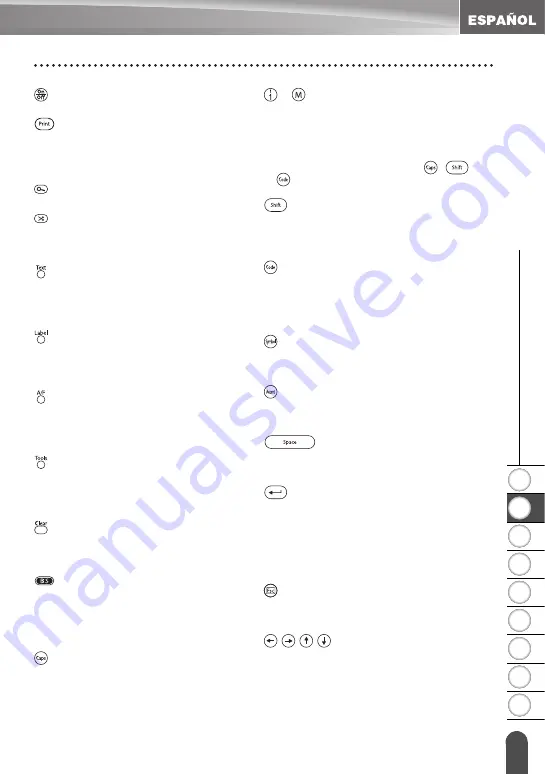
1
2
3
4
5
6
7
8
9
15
z
P
ARA E
M
P
E
Z
A
R
Teclado y pantalla LCD
(Encendido):
• Enciende y apaga la P-touch.
:
• Imprime la etiqueta actual en la cinta.
• Abre el menú "Print Options" (Opciones
de impresión) cuando se utiliza junto
con la tecla Code (Código).
(Vista previa):
• Muestra una vista previa de la etiqueta.
(Avance y Corte):
• Hace avanzar 0.89" (22.5 mm) de cinta
en blanco y, a continuación, la corta
automáticamente.
:
• Abre el menú "Text" (Texto), en el que
se pueden establecer los atributos de
los caracteres que se utilizan en la
etiqueta.
:
• Abre el menú "Label" (Etiqueta), en el
que se pueden establecer los atributos
de etiqueta para la etiqueta en cuestión.
(Formato automático):
• Abre el menú "Auto-Format" (Formato
automático), en el que puede crear
etiquetas mediante las plantillas
predefinidas o los formatos de bloque.
:
• Abre el menú "Tools" (Herramientas),
en el que puede establecer las
preferencias de funcionamiento para la
P-touch.
:
• Borra todo el texto introducido, o la
configuración del texto y la etiqueta
actual.
(Retroceso):
• Borra el carácter situado a la izquierda
del cursor.
• Cancela el proceso de configuración
actual y regresa a la pantalla de
introducción de datos o al paso anterior.
:
• Activa y desactiva el modo Caps
(Bloqueo de mayúsculas). Cuando este
modo está activado, se pueden introducir
letras en mayúsculas oprimiendo
simplemente una tecla de letra.
~
:
• Utilice estas teclas para escribir letras o
números.
• Las letras en mayúsculas, los símbolos
o los caracteres acentuados se pueden
introducir cuando estas teclas se
utilizan junto con las teclas
,
o
(Bloqueo de mayúsculas,
Mayúsculas y Código respectivamente).
:
• Utilice esta tecla junto con la tecla de
letra o de número deseada para escribir
las letras en mayúsculas o los símbolos
indicados en las teclas numéricas.
:
• Utilice esta tecla junto con las teclas que
tienen caracteres azules encima para
escribir los caracteres acentuados o los
símbolos indicados, o para activar la
función especificada.
:
• Utilice esta tecla para seleccionar e
introducir un símbolo de la lista de
símbolos disponibles.
:
• Utilice esta tecla para seleccionar e
introducir un carácter acentuado de la
lista de caracteres disponibles.
:
• Introduce un espacio en blanco.
• Recupera el valor por defecto de
configuración.
(Retorno):
• Introduce una línea nueva durante la
introducción de texto.
• Selecciona la opción mostrada cuando
se configuran los atributos de la etiqueta
en el menú de función, o cuando se
introducen símbolos o caracteres
acentuados.
(Escape):
• Cancela el comando actual y regresa a
la pantalla de introducción de datos o al
paso anterior.
:
• Desplaza el cursor en la dirección de la
flecha cuando se introducen o editan
caracteres, cuando se introducen
símbolos o caracteres acentuados, y
cuando se configuran los atributos de la
etiqueta del menú de función.
Содержание P-Touch PT-18RKT
Страница 8: ......
Страница 22: ...GETTING STARTED 14 LCD Display Keyboard Key Names and Functions ...
Страница 72: ......
Страница 73: ...Guía del usuario Sistema de Rotulador Electrónico PT 18RKT ...
Страница 92: ...PARA EMPEZAR 14 Teclado y pantalla LCD Funciones y nombre de las teclas ...
Страница 145: ......
Страница 146: ......
















































